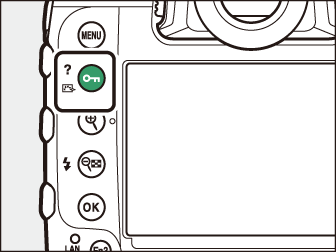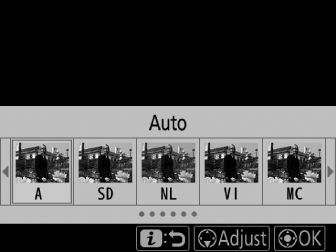Obdelava slike (nadzor slike)
Nadzor slike
Prilagodite nastavitve obdelave slike (Picture Control) glede na vašo temo ali ustvarjalni namen.
|
Možnost |
Opis |
|
|---|---|---|
|
n |
[ ] |
Fotoaparat samodejno prilagodi odtenke in tone glede na [ ] Picture Control.
|
|
Q |
[ ] |
Standardna obdelava za uravnotežene rezultate. Priporočeno za večino situacij. |
|
R |
[ ] |
Minimalna obdelava za naravne rezultate. Izberite za fotografije, ki bodo kasneje obdelane ali retuširane. |
|
S |
[ ] |
Slike so izboljšane za živahen učinek fototiska. Izberite za fotografije, ki poudarjajo primarne barve. |
|
T |
[ ] |
Posnemite enobarvne fotografije. |
|
o |
[ ] |
Gladka polt za portrete naravnega videza. |
|
p |
[ ] |
Snemajte živahne pokrajine in mestne pokrajine. |
|
q |
[ ] |
Podrobnosti so ohranjene v širokem razponu tonov, od poudarkov do senc. Izberite za fotografije, ki bodo kasneje obsežno obdelane ali retuširane. |
|
l01-l20 |
TODO: table/tgroup/tbody/row[9]/entry[2]/p/indexmarkerCreative Picture Control |
Creative Picture Controls ponuja edinstvene kombinacije odtenkov, tonov, nasičenosti in drugih nastavitev, nastavljenih za določene učinke. Izbirajte med skupno 20 možnostmi, vključno z [ ] in [ ]. |
Izbira nadzora slike
Pritisk na g ( h / Q ) gumb prikaže seznam Picture Control. Označite možnost s tipkama 4 ali 2 in pritisnite J za izbiro.
|
|
|
-
Picture Control, ki se uporablja za filme, lahko izberete s pritiskom na gumb g ( h / Q ) med snemanjem.
Element [ ] v meniju za snemanje videoposnetkov ponuja tudi možnost [ ], ki nastavi nadzor slike za filme na enak tisti, ki se uporablja za fotografije.
Spreminjanje nadzora slike v menijih
Kontrolnike slike lahko prilagodite prizoru ali ustvarjalnemu namenu fotografa. Nadzor slike lahko urejate tudi z gumbom g ( h / Q ). Za več informacij glejte »Gumb g ( h / Q )« ( Gumb g ( h / Q ) v razdelku »Nadzor kamere«.
-
Izberite nadzor slike.
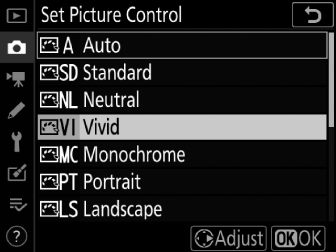
Označite želeni Picture Control na seznamu Picture Control in pritisnite 2 .
-
Prilagodite nastavitve.
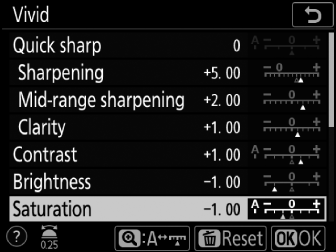
-
Pritisnite 1 ali 3 , da označite nastavitve. Pritisnite 4 ali 2 , da izberete vrednost v korakih po 1, ali zavrtite gumb za podukaze, da izberete vrednost v korakih po 0,25.
-
Možnosti, ki so na voljo, se razlikujejo glede na izbrano možnost Picture Control.
-
Za hitro prilagajanje ravni za uravnoteženo [ ], [ ] in [ ], označite [ ] in pritisnite 4 ali 2 .
-
Privzete nastavitve lahko obnovite s pritiskom na gumb O ( Q ).
-
-
Shranite spremembe in zapustite.
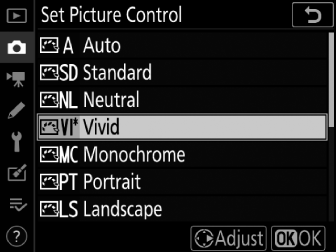
Pritisnite J , da shranite spremembe. Kontrole slike, ki so bile spremenjene iz privzetih nastavitev, so označene z zvezdico (» U «).
Nadzor slike po meri
Shranite spremenjene nastavitve slike kot nadzor slike po meri.
|
Možnost |
Opis |
|---|---|
|
[ ] |
Ustvarite nov nadzor slike po meri na podlagi obstoječe prednastavitve ali nadzora slike po meri ali uredite obstoječe nadzor slike po meri. |
|
[ ] |
Preimenujte nadzor slike po meri. |
|
[ ] |
Izbriši nadzor slike po meri. |
|
[ ] |
Kopirajte nastavitve Picture Control po meri na in iz pomnilniške kartice. |
Ustvarjanje nadzora slike po meri
-
Označite [ ] v meniju za snemanje fotografij ali videoposnetkov in pritisnite 2 .
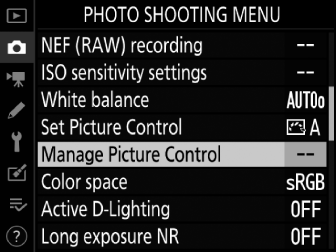
-
Izberite [ ].
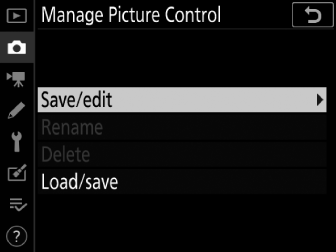
Označite [ ] in pritisnite 2 za ogled možnosti [ ].
-
Izberite nadzor slike.
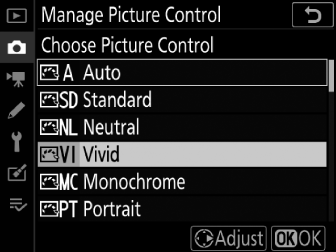
-
Označite obstoječi Picture Control in pritisnite 2 .
-
Če želite shraniti kopijo označenega Picture Control brez nadaljnjih sprememb, pritisnite J Prikazane bodo možnosti [ ]; nadaljujte s korakom 5.
-
-
Prilagodite nastavitve.
-
Možnosti in postopek so enaki kot pri [ ].
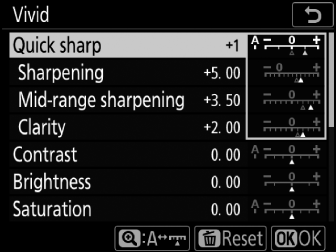
-
Pritisnite J za prikaz možnosti [ ], ko so nastavitve končane.
-
Privzete nastavitve lahko obnovite s pritiskom na gumb O ( Q ).
-
-
Izberite cilj.
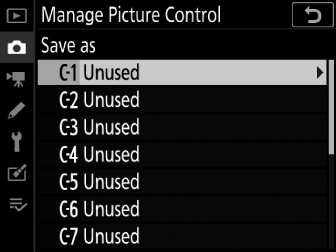
Izberite cilj za nadzor slike po meri (C-1 do C-9).
-
Poimenujte nadzor slike.
-
Če pritisnete 2 , ko je cilj označen v prejšnjem koraku, se prikaže pogovorno okno za vnos besedila [ ].
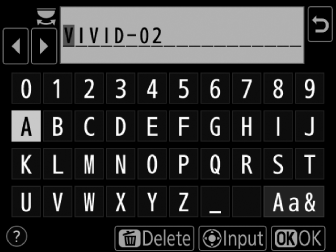
-
Privzeto ime, ustvarjeno z dodajanjem dvomestne številke imenu obstoječega Picture Control, se prikaže v območju za prikaz besedila. Dvomestno številko samodejno ustvari kamera.
-
Imena nadzora slike po meri so lahko dolga do devetnajst znakov.
-
Za informacije o vnosu besedila glejte »Vnos besedila« ( Vnos besedila ).
-
-
Pritisnite J
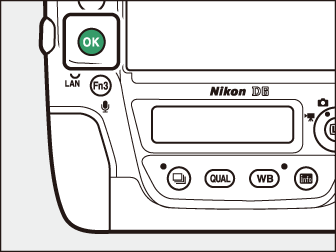
-
Vnos besedila se bo končal.
-
Novi Picture Control bo dodan na seznam Picture Control.
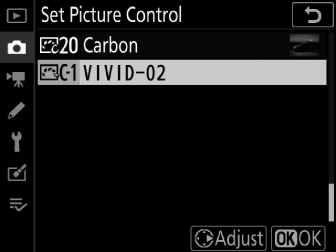
-
Izvirna prednastavljena kontrola slike, na kateri temelji nadzor slike po meri, je označena z ikono v zgornjem desnem kotu zaslona za urejanje. 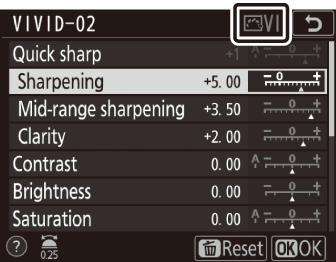
Možnosti, ki so na voljo pri nadzoru slike po meri, so enake tistim, na katerih je temeljil nadzor slike po meri.
Element [ ] v meniju [ ] lahko uporabite za kopiranje nastavitev Picture Control po meri iz fotoaparata na pomnilniško kartico. Izbrišete lahko tudi nastavitve Picture Control po meri ali jih kopirate s pomnilniške kartice v fotoaparat. (Pomnilniška kartica mora biti vstavljena v režo 1. Pomnilniške kartice, vstavljene v režo 2, ne bodo zaznane.) 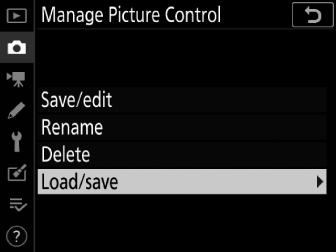
-
[ ]: Kopiraj (uvozi) meritve Picture Control po meri s pomnilniške kartice v fotoaparat. Ko uvažate nadzor slike po meri, lahko izberete cilj (C-1 do C-9) in ga po želji poimenujete.
-
[ ]: Izbrišite izbrane nastavitve Picture Control po meri s pomnilniške kartice.
-
[ ]: Kopirajte (izvozite) nadzor slike po meri iz fotoaparata na pomnilniško kartico. Označite cilj (1 do 99) za izbrani nadzor slike in pritisnite J , da ga izvozite na pomnilniško kartico.